Как выключить компьютер с телефона

Как выключить компьютер с телефона
Возможно, вы знаете, что Windows 7 поставляется с расширенной функцией UAC (контроль учетных записей), которая регулирует доступ к папкам профилей учетных записей пользователей, позволяя владельцам локальных учетных записей отдельно сохранять свои настройки приложений, файлы и папки библиотек, включая музыку, документы, видео, изображения и т. д. Она не предоставляет удобной возможности запретить владельцам локальных учетных записей применять общесистемные настройки Windows 7. Например, локальные учетные записи пользователей, включая стандартную учетную запись, могут изменять разрешение экрана по умолчанию, изменять настройки DHCP (включая основной и альтернативный адреса DNS-серверов), шлюз по умолчанию и локальный IP-адрес ПК. Зачастую пользователи локальных учетных записей изменяют настройки DHCP во время диагностики проблем с подключением к Интернету и изменяют правильный шлюз, IP-адрес и адрес DNS-сервера. Если у вас есть учетная запись администратора на домашнем ПК, вы можете запретить другим изменять эти настройки. В этой статье показан простой способ запретить другим доступ к настройкам конфигурации Интернета/сети.
Поскольку этот метод требует изменения параметров доступа к учётной записи Windows по умолчанию, для ограничения доступа к диалоговому окну « Свойства сетевого подключения» необходимо войти в Windows как администратор . Используя оснастку консоли управления Microsoft, а именно «Редактор локальной групповой политики» , можно изменить параметры по умолчанию для множества объектов локальной групповой политики. Для начала введите «group policy» или «gpedit.msc» в поле «Начать поиск» и нажмите Enter, чтобы открыть редактор локальной групповой политики .
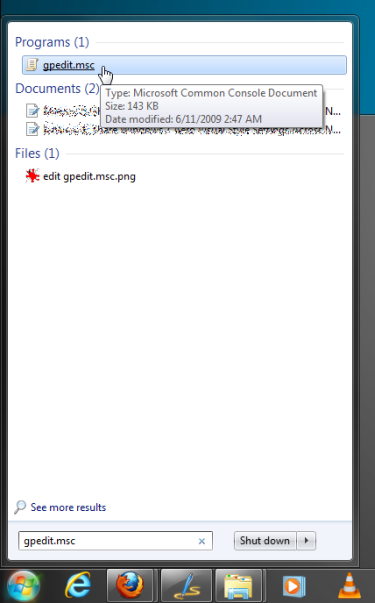
Политика локального компьютера разделена на две основные категории: «Конфигурация компьютера» и «Конфигурация пользователя». Сначала разверните раздел «Конфигурация пользователя» , а затем откройте «Административные шаблоны» . После этого перейдите в раздел «Сеть» и нажмите «Сетевые подключения» , чтобы просмотреть все связанные параметры в главном окне. Найдите параметр «Запретить доступ к свойствам компонентов подключения локальной сети» и щёлкните по нему правой кнопкой мыши, чтобы выбрать « Изменить ».
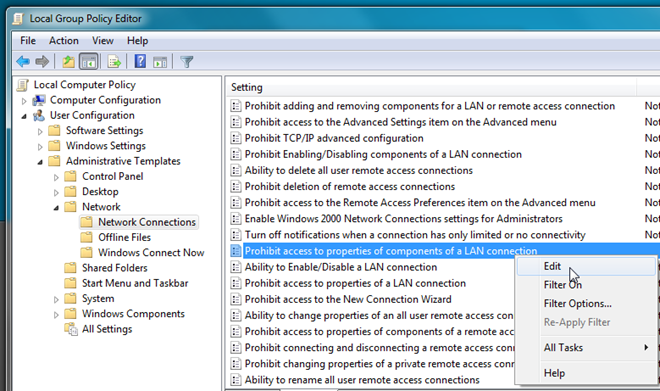
Настройки по умолчанию будут отображены в отдельном диалоговом окне. Теперь установите флажок «Включено » рядом с полем комментария. После этого нажмите «ОК».
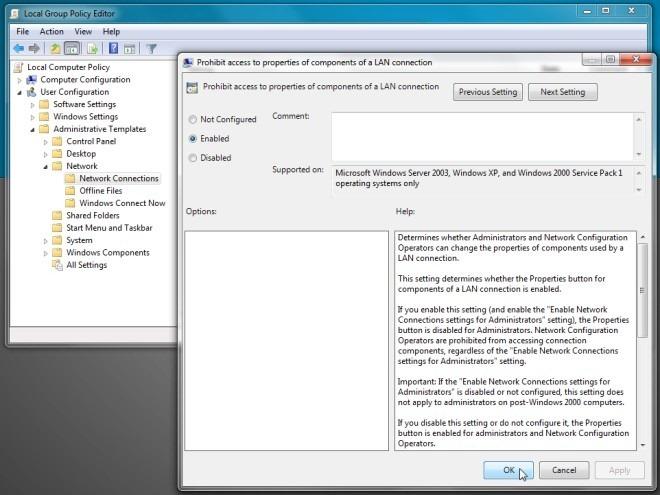
Включение этого параметра запретит владельцам стандартных учётных записей доступ к диалоговому окну «Свойства сетевых подключений» . Однако, если вы хотите отключить кнопку « Свойства », откройте параметр «Запретить доступ к свойствам подключения по локальной сети» в главном окне локальной групповой политики и установите флажок «Включить », чтобы полностью отключить кнопку «Свойства» подключения к Интернету.
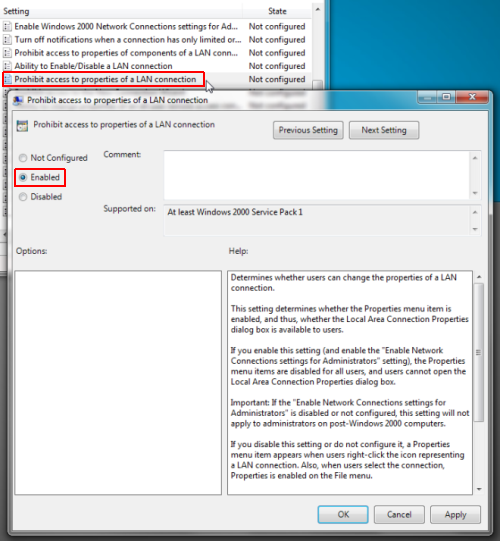
При попытке владельца стандартной учетной записи получить доступ к диалоговому окну сетевых подключений доступ к диалоговому окну свойств подключения будет запрещен.
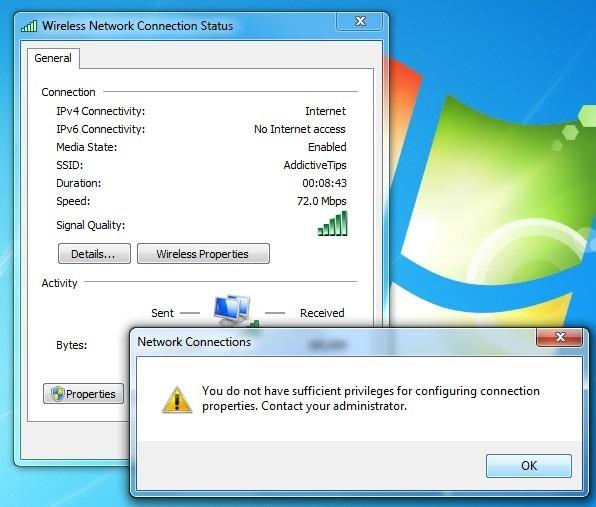
Если вы включили опцию запрета доступа к свойствам подключения по локальной сети , владельцы стандартных учетных записей увидят неактивную (серую) кнопку «Свойства».
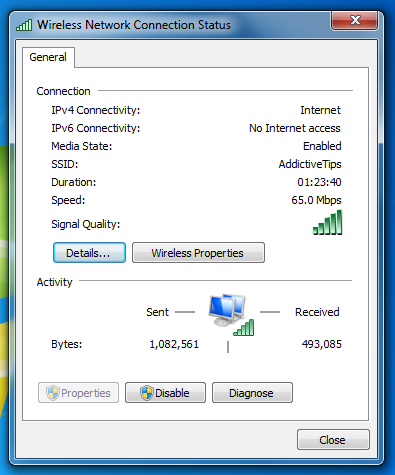
Эти настройки помогут вам предотвратить изменение настроек интернет-подключения другими владельцами учётных записей вашего домашнего ПК. Следует отметить, что локальные пользователи учётных записей по-прежнему смогут подключаться к интернету/локальной сети, просматривать информацию об активном подключении в диалоговом окне « Сведения о сетевом подключении » и диагностировать проблемы с интернет-подключением.
Хотите запретить пользователям изменять настройки обозревателя? Воспользуйтесь IE Option Disabler .
Как выключить компьютер с телефона
Центр обновления Windows работает в основном с реестром и различными файлами DLL, OCX и AX. В случае повреждения этих файлов большинство функций
В последнее время новые пакеты системной защиты появляются как грибы после дождя, и каждый из них приносит с собой очередное решение для обнаружения вирусов и спама, и если вам повезет,
Узнайте, как включить Bluetooth в Windows 10/11. Для корректной работы Bluetooth-устройств Bluetooth должен быть включён. Не волнуйтесь, это просто!
Ранее мы рассмотрели NitroPDF, удобную программу для чтения PDF-файлов, которая также позволяет пользователю конвертировать документы в PDF-файлы с такими функциями, как объединение и разделение PDF-файлов.
Вы когда-нибудь получали документ или текстовый файл, содержащий лишние символы? Текст содержит множество звёздочек, дефисов, пустых пробелов и т. д.?
Так много людей спрашивали о маленьком прямоугольном значке Google рядом с кнопкой «Пуск» Windows 7 на моей панели задач, что я наконец решил опубликовать это.
uTorrent — безусловно, самый популярный клиент для скачивания торрентов на ПК. Хотя у меня он работает безупречно в Windows 7, у некоторых пользователей возникают проблемы.
Каждому человеку необходимо делать частые перерывы во время работы за компьютером. Если не делать перерывов, велика вероятность, что ваши глаза начнут вылезать из орбит (ладно, не вылезать из орбит).
Возможно, вы, как обычный пользователь, привыкли к нескольким приложениям. Большинство популярных бесплатных инструментов требуют утомительной установки.







